De harde schijven in uw Windows 10-computer zijn een essentieel stuk hardware om de computer te laten werken. Daarom zal de manier waarop u voor de harde schijf zorgt, van invloed zijn op hoe goed deze zal werken.
Zonder een harde schijf zou u uw computer niet kunnen gebruiken zoals u gewoonlijk doet, omdat daar het besturingssysteem is opgeslagen. Een volle harde schijf kan ook de oorzaak zijn van problemen, zoals het niet kunnen openen van uw bestanden. Hier leest u hoe u de gezondheid van de harde schijven van uw computer kunt controleren.
Hoe de gezondheid van de harde schijf te controleren met behulp van de opdrachtprompt
Omdat je hiervoor de opdrachtprompt nodig hebt, open je deze door het zoekvak te gebruiken om het te openen. Zodra het is geopend, typt u de volgende opdracht:
wmic diskdrive status ophalen, model
In de resultaten ziet u het model van de harde schijf en of deze gezond is of niet.
Controleer de gezondheid van de harde schijf met behulp van de bestandsverkenner
Open de Verkenner door op de te drukken
Windows- en E-toetsen. Klik in het linkerdeelvenster op de Deze pc optie en klik met de rechtermuisknop op een schijf.Wanneer het nieuwe venster verschijnt, klikt u op de Eigenschappenvak, gevolgd door de Tabblad Gereedschap.
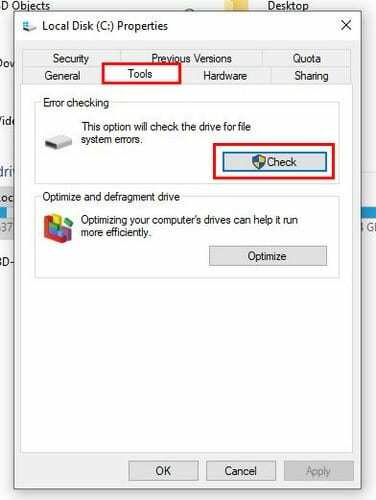
Zodra u op het tabblad Extra bent, klikt u op de Controleer knop. U ziet een bericht dat u laat weten dat er geen fouten zijn gevonden, maar u kunt nog steeds op de optie Scan Drive klikken.
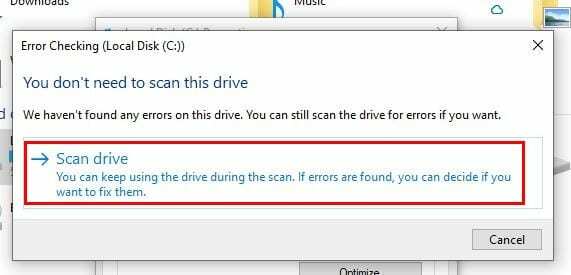
Conclusie
Door de gezondheid van uw harde schijven te controleren, ook al vertonen ze geen problemen, kunt u grotere problemen voorkomen. Het is een stuk eenvoudiger en sneller om problemen op te lossen zodra ze zich voordoen. Controleert u de gezondheid van de harde schijven meestal pas als ze problemen beginnen te geven?